Le bouton Purger permet de supprimer l'information du dessin qui n'y est pas utilisée mais y est stockée.
Barre d'outils : 
Menu : Modifier > Fragment
Ruban : Visionneuse > Outils > Fragment
La commande Purger peut supprimer des objets, blocs, styles de cote et texte, calques, types de lignes pas utilisés. Cela permet de réduire la taille du fichier finale. On peut annuler la suppression après avoir fermé la boîte de dialogue Purger à l'aide de la commande Annuler ou la touche de raccourci Ctrl+Z. Si l'objet est utilisé dans le dessin il ne peut pas être supprimé.
Remarque : Quand le fichier est ouvert les types de ligne standards de CADEditorX User Interface: CENTER, ISO dash, ISO dot, ISO dash dot, ISO dash double-dot, ISO dash triple-dot, ISO dash long gaps sont ajoutés. Si le dessin est fermé sans être enregistré les types de ligne énumérés ne sont pas sauvegardés.
La commande Purger appelle la boîte de dialogue Purger, qui montre tout les objets nommés du fichier courant en tant qu'arborescence. Il y a deux listes qui sont créées séparément : la liste d'éléments qui peuvent être supprimés et la liste d'éléments qui ne peuvent pas être supprimés. On peut sélectionner la liste nécessaire en cliquant sur Supprimable ou Pas supprimables.
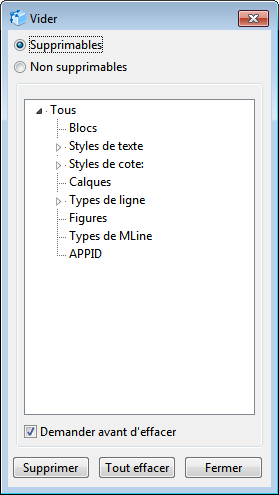
•Supprimable. Par sélectionnant Supprimable vous verrez la liste d'éléments qui ne sont pas utilisés dans le dessin courant et peuvent être supprimés. Un rectangle noir près du nome du groupe va dire que cette groupe contient des objets. On peut les voir en cliquant sur le rectangle noir avec le bouton gauche de la souris ou par un double clic sur le nom du groupe.
Pour supprimer un élément sélectionnez le dans la liste avec le bouton gauche et cliquez sur Supprimer. Si l'option Demander avant d'effacer est active, vous devrez confirmer la suppression.
Pour supprimer tous les éléments utilisez le bouton Effacer tout. Si l'option Demander avant d'effacer est active, vous devrez confirmer la suppression :
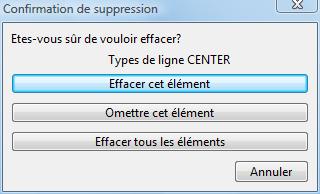
oSupprimer cet élément. L'élément dont le nom est affiché dans la confirmation sera effacé. Dans l'exemple courant c'est le type de MLine STANDARD. La confirmation va être affichée pour chaque élément.
oOmettre cet élément. L'élément dont le nom est affiché dans la confirmation ne sera pas effacé. La confirmation de suppression d'élément suivant est affichée.
oSupprimer tous les éléments. Tous les éléments supprimables sont effacés.
•Pas supprimables. En sélectionnant Supprimable vous verrez la liste d'éléments dont la suppression est interdite et d'éléments qui sont utilisés dans le dessin courant et ne peuvent pas être effacés. Pour afficher la raison pour laquelle l'objet ne peut pas être supprimé, sélectionnez l'objet avec le bouton gauche de la souris.
Accéder au site d’ CADEditorX